„Siri“ vis dar gali būti beviltiška, tačiau vienas dalykas, kuris visada buvo geras, yra signalų nustatymas. Tiesą sakant, aš daugiau nenaudoju „Siri“1, bet žadintuvams ir laikmačiams naudoju tik. Net naudojant puikų „iOS 12“ 3D jutiklinio laikmačio valdiklį, „Siri“ veikia greičiau.
Šiandien pamatysime, kaip liepti „Siri“ sukurti žadintuvą, nustatyti laikmatį, kaip redaguoti žadintuvą ir kaip jį ištrinti.
Kaip nustatyti laikmatį naudojant „Siri“
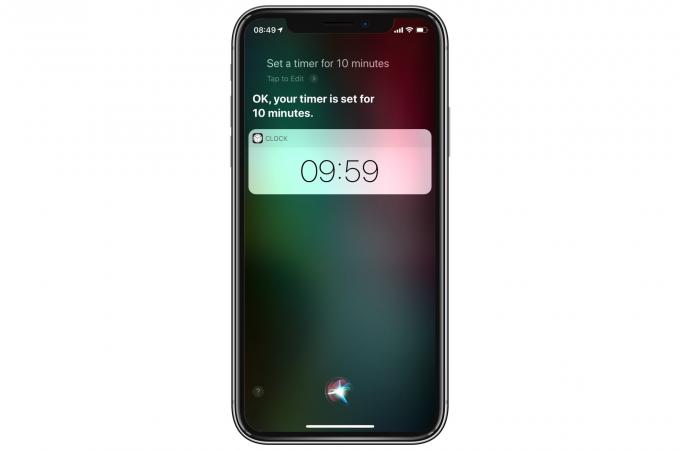
Nuotrauka: „Mac“ kultas
Šis yra lengvas. Tiesiog iškvieskite „Siri“ norimu būdu (ilgai paspauskite pagrindinį mygtuką arba naujų „iPhone“ maitinimo mygtuką arba pasakykite „Ei, Siri“) ir pasakykite kažką panašaus:
- „Keturių minučių laikmatis“.
- „Nustatykite laikmatį 10 minučių“.
Antroji, išradingesnė versija veikia lygiai taip pat, kaip ir pirmoji, todėl paprastai ją trumpinu. Aš naudoju „Siri“, norėdamas nustatyti laikmatį, kai, pavyzdžiui, ruošiu arbatos puodą. Jei naudojate „Hey Siri“, tai yra fantastiškai patogu gaminant maistą, nes galite nustatyti laikmatį neliesdami „iPhone“ (arba „iPad“).
Kaip atšaukti laikmatį naudojant „Siri“

Nuotrauka: „Mac“ kultas
Norėdami atšaukti laikmatį, tiesiog pasakykite kažką panašaus:
- „Ei, Siri, sustabdyk laikmatį“.
- „Atšaukti laikmatį“.
Lengva.
Kaip nustatyti žadintuvą naudojant „Siri“

Nuotrauka: „Mac“ kultas
Jei norite nustatyti žadintuvą per „Siri“, galite naudoti keletą frazių:
- „Pažadink mane šį rytą 5“.
- „Nustatykite žadintuvą 10:45“
- „Nustatyti mano darbo žadintuvą“.
Jei po vidurnakčio ir bandysite nustatyti žadintuvą „rytojaus rytui“, „Siri“ dar kartą patikrins, ar nepadarėte klaidos. Bus klausiama, ar iš tikrųjų turite omenyje rytojaus rytą, ar (labiau tikėtina), kad tikrai norite žadintuvo vėlesniam tą patį rytą. Tai mane ne kartą išgelbėjo.
Be to, jei jūsų pavojaus signalų sąraše yra pavadintas pavojaus signalas, galite jį nustatyti naudodami jo pavadinimą. Aukščiau pateiktas pavyzdys „Nustatyti mano darbo signalą“ suaktyvins jūsų žadintuvą pavadinimu „Darbas“. Žadintuvų pavadinimus galite nustatyti programos „Laikrodis“ žadintuvų skirtuke. Jei liepsite „Siri“ nustatyti „žadintuvą“ nenurodę laiko, jis paprašys jį nurodyti.
Įjunkite/išjunkite žadintuvą naudodami „Siri“
Išbandykite šiuos:
- „Išjunkite mano darbo signalą“.
- „Išjunk mano žadintuvą 7:30“.
Vienas gražus dalykas naudojant „Siri“ aliarmams yra tai, kad ekrane rodomi rezultatai, todėl galite juos dar kartą patikrinti. Kuris mus atveda prie:
Patikrinkite savo signalus naudodami „Siri“

Nuotrauka: „Mac“ kultas
Pasakykite „Ei, Siri, parodyk man signalus“, ir „Siri“ tai padarys. „Siri“ ekrane bus rodomas visų jūsų pavojaus signalų sąrašas. Iš ten galite juos įjungti ir išjungti naudodami jungiklius šalia kiekvieno įrašo. Tai labai padeda. Ją galite naudoti prieš eidami į teatrą, kad įsitikintumėte, jog, pavyzdžiui, spektaklio metu nesijungia nė vienas jūsų žadintuvas.

Nuotrauka: „Mac“ kultas
Jei naudodami „Siri“ nustatėte daugybę atskirų žadintuvų, galite sunerimti (ačiū - būsiu čia visą savaitę), kad pamatytumėte, kiek jų susiformavo laikui bėgant. Tokiu atveju tiesiog pasakykite „Siri“ „Ištrinti visus mano signalus“. Jūsų bus paprašyta patvirtinti, tada „Siri“ juos visus nužudys.
Kaip matote, „Siri“ puikiai tinka priminimams ir aliarmams. Jei dar jų nenaudojate, turėtumėte tai visiškai išbandyti. Ir jei visai nesinaudojate „Siri“, tai yra geras būdas į jį patekti. Tai beveik (beveik) tiesiog veikia.
- Aš iš tikrųjų gana dažnai registruojuosi „Siri“, tik norėdamas pamatyti, ar jis pagerėjo. Tai gerėja, tačiau vis dar yra nusivylimo būdas pasikliauti. ↩


